照片太大?如何調整圖片的大小、尺寸? (如何批次縮圖?)
二、批次縮圖(全自動修改幾十張照片)
第1步 用IrfanView軟體開啟圖片後,依序按下〔檔案〕→【批次轉換/重新命名】,準備做批次轉檔的工作。

第2步 接著,在右邊檔案清單中框選你要批次轉檔的檔案,使其反白後,再按一下中間的〔加入〕按鈕,即可將準備轉檔的檔案列入左邊的清單中。
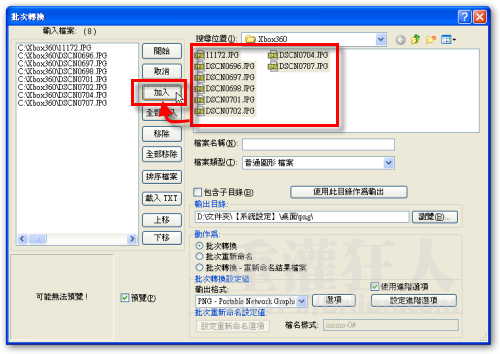
第3步 接著先在「輸出目錄」設定好轉檔完成後的存檔位置,選好之後,先點選「批次轉換」這個功能再按一下〔設定進階選項〕按鈕。
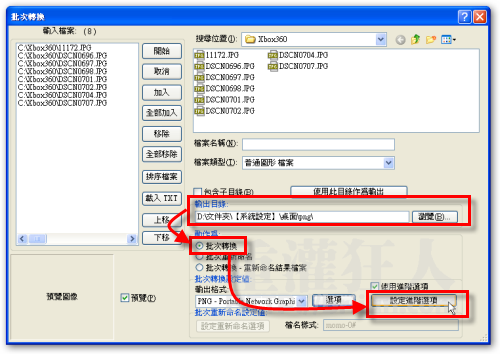
第4步 接著,先勾選「維持外觀比例(相稱比例)」這個功能後,然後點選「設定新的大小」方框中的「設定長邊為」功能,然後在其右邊方框輸入圖寬的像素大小,如「350」,設定好之後,再按一下〔確定〕。
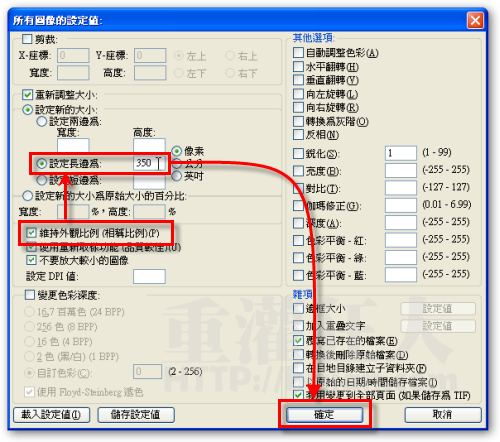
第5步 回到「批次轉換」對話盒後,按一下最上方的〔開始〕按鈕後,便會自動針對你所選取的檔案,執行你所設定的圖片編輯動作。畫面中會有執行進度,如果轉檔過程中有錯誤的話,也會被標示在這個視窗中。
[gads]
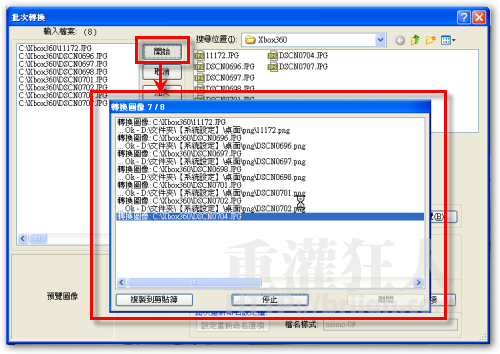
第6步 全部轉檔完成後,再次開啟新圖檔,則可看到原本尺寸很大的圖片都變成我們指定的「350」的寬度。有了IrfanView這個超實用的批次轉檔功能,以後有再多圖都不怕囉!
注意!如果你的圖檔是那種好幾MB的超大圖,而且你的電腦速度很慢的話,則不建議使用批次轉檔的功能,請換一台好一點的電腦或單張圖片操作。
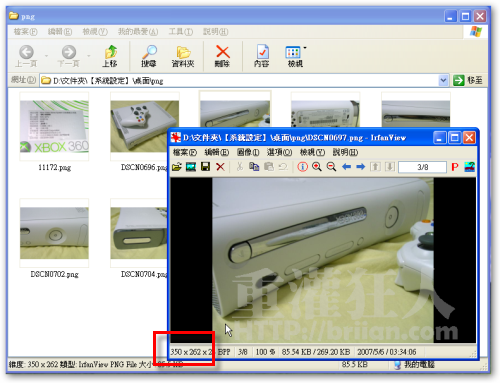
本文章節:
一、調整單張圖片的尺寸
 翻頁閱讀 »
翻頁閱讀 »
感謝分享
第2步 接著,在右邊檔案清單中框選你要批次轉檔的檔案,使其反白後,再按一下中間的〔加入〕按鈕,即可將準備轉檔的檔案列入左邊的清單中。
可是我怎麼反白按加入 或全部加入都沒反應阿,那該怎麼辦,總不能一張一張按加入吧,這樣我會按到累死
請問~出現錯誤:磁碟空間已滿是要如何排除?
好像是因為中文路徑的關係
沒有設定進階選項 版型也不一樣 怎麼辦= =
沒有批次轉檔
至此下載中文化,安裝完
志OPTION更改語言就型囉
http://www.irfanview.net/lang/irfanview_lang_chinese.exe